手机拍摄的普及使得我们每个人都可以轻松记录下生活中的点点滴滴,有时候仅仅依靠图像展示可能无法完整地传达我们想要表达的信息。在这种情况下,为自己拍摄的视频添加语音播报成为了一种常见需求。通过语音解说,我们可以更加生动地描述和解释我们所拍摄的画面,使观众能够更深入地了解我们要表达的意思。如何在手机拍摄后为视频添加语音解说呢?
如何给自己拍的视频加上语音解说
具体方法:
1.
且看怎么给一段自拍视频录上解说声音的。这里分享的这个视频加声音的软件是免安装绿色版的,直接按说明打开软件即可。如下图,初始界面的“项目”栏上,点击“导入媒体文件”按钮,浏览本地并将需要编辑的视频文件“打开”导入。
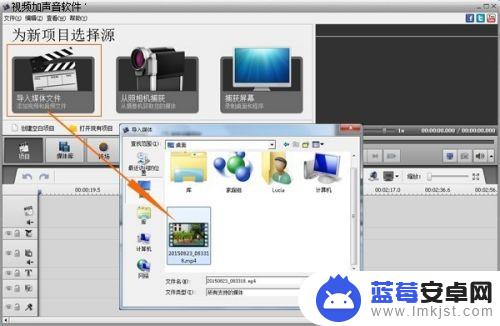
2.
随后弹出一个信息提示框,是否要根据第一个文件的宽高比来设置项目的宽高比,选择“是”。然后添加的视频文件显示在媒体库上,同时也导入到时间轴下方的“主视频轨道”上了,如下图所示。
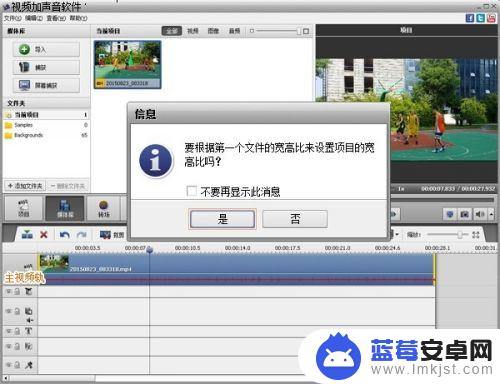
3.
接下来,将时间轴上的浮标尺设定在视频的指定时间点上,即将要录音的开始位置。你可以放在视频的开始或中间等某个位置上,如下图所示:
选择“语音”选项,出现语音录制的界面。可以设置“音量”、“源(录音设备、源)”、“格式(音频的格式、频率、码率、声道等)”、“选项(延迟录制、时间限制等)”。准备好后,点击“开始录制”,即可以一边播放视频一边录制你的声音了。点击“开始录制”按钮开始语音叠加进程后,它会变成“停止录制”按钮,让你随时可以结束它。

4.
录好声音后,点击“停止录制”按钮,结束录制。这时在“声音录制轨”上就会有一个录制好的音频了,默认为mp3格式。可以试听下效果,不合适可以删除它再重新录制的。
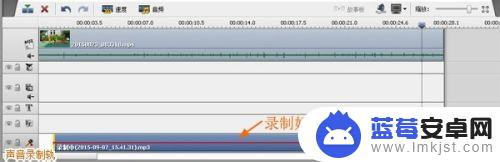
5.
录制好语音解说后,就可以导出视频文件了。点击“生成”按钮,弹出下一界面。

6.
如下图所示,弹出生成窗口,选择一种你将要保存的视频格式类别,然后点击“下一步”。这个可以按个人需求来选择,相关选项上都有详细的说明,这里就不细说了。我这里选择了“File”选项。
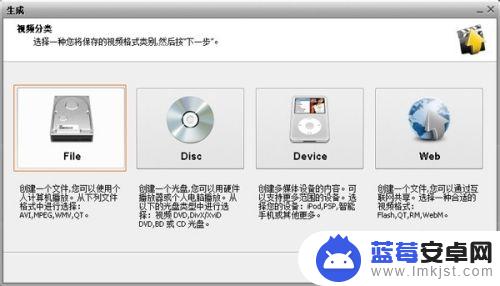
7.
进入“视频文件参数”界面。选择一个视频文件格式并指定视频参数,新人且没什么特别要求的,可以直接选择格式就好;如果你知道你想要的视频参数,也可以进行高级设置的。然后“下一步”。
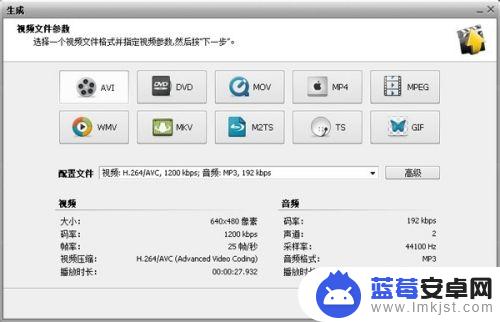
8.
跳转到“创建影片”的界面,这里指定输出文件夹(保存路径)。还有自定义文件名称(默认为未命名),然后点击“创建”按钮,开始创建一个视频文件了。
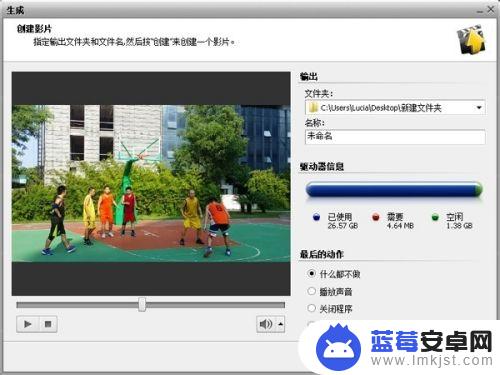
9.
稍等一小会儿,就能看到“转换完毕”的提示框了。点击“打开文件夹”可看到导出的加了语音解说的视频文件;点击“关闭”按钮可关闭窗口。整个操作任务就圆满完成了。
如何你自己拍有视频,该知道如何加语音解说了吧?!用这个视频加声音软件还蛮容易上手的,相信大家看了上述图文解示,应该也懂得怎么给视频添加语音解说了,赶紧动手体验一下吧。
以上是关于如何在手机拍摄中添加语音播报的全部内容,如果您遇到这种情况,可以按照以上方法解决,希望对大家有所帮助。












